用友T6系统操作说明(2)
- 格式:pdf
- 大小:1.86 MB
- 文档页数:22
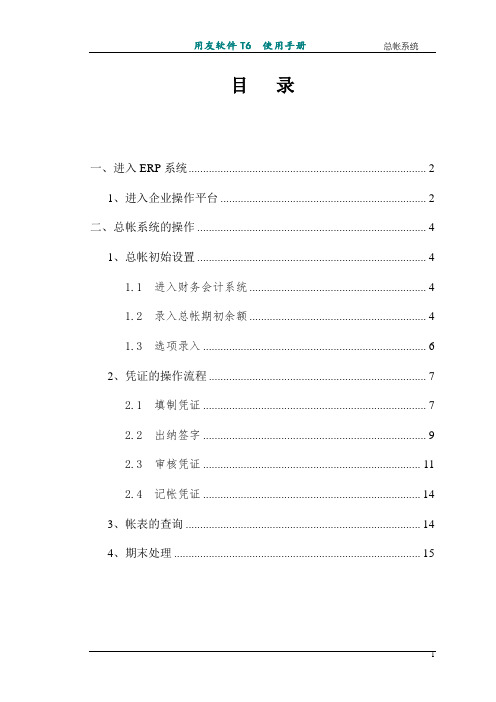
目录一、进入ERP系统 (2)1、进入企业操作平台 (2)二、总帐系统的操作 (4)1、总帐初始设置 (4)1.1 进入财务会计系统 (4)1.2 录入总帐期初余额 (4)1.3 选项录入 (6)2、凭证的操作流程 (7)2.1 填制凭证 (7)2.2 出纳签字 (9)2.3 审核凭证 (11)2.4 记帐凭证 (14)3、帐表的查询 (14)4、期末处理 (15)用友T6 5.0 操作手册(总帐系统)一、进入ERP系统1、进入企业操作平台单击Windows窗口左下角“开始”,在弹出的菜单中点击“T6企业门户”,如图1所示。
图1图2如图2所示,进入用友软件登录界面,登录时则需要选择服务端的服务器名称,输入操作员密码,选择工作帐套,单击“确定”进入系统。
登录后看到如图3所示的工作界面。
(图3)二、总帐系统的操作1、总帐初始设置1.1 进入财务会计系统单击“财务会计”-“总帐”,进入如图4所示的工作界面图41.2 录入总帐期初余额总帐系统的初始设置,点击期初余额,将上年度的年末余额录入到余额表中,图5然后点“”和“”看是否平衡,如试算平衡,出现图6所示图61.3 选项录入选项录入,如图7所示图72、凭证的操作流程2.1 填制凭证出纳根据报销单填制凭证,如图8所示:点,出现一张空白记帐凭证,将所报销的凭证输入。
图8图8图9只要涉及到现金、银行存款的科目必须指定现金流量,如图10所示:图10点“”按纽,显示界面,下一张凭证再点“”,类似以上操作。
从其他模块填制的凭证也传入总帐,如应收、应付,固定资产计提的折旧凭证和存货核算模块生成的凭证按时间顺序在总帐系统中自动编号,对于其他模块如何生成的凭证这里不再赘述,可到相关操作手册中查找。
2.2 出纳签字涉及到现金和银行存款的凭证,必须由出纳签字审核。
如图11所示:点“”按钮,显示如下界面。
然后双击上面蓝色条,点击“”,或“”再按“”按钮,出纳签字结束后,下一步心须对出纳和其他模块做的凭证进行审核,但这里须注意:制证的人和审核的人不能同一人,因此我们必须重注册,换另外具有审核权限的人进入,如下图所示,原操作员是“demo”,现改为“002”2.3 审核凭证双击审核凭证,出现如下界面。

用友 T6 系统操作方法一、采买1,依据供给商的送货单,在 T6 供给链—库存管理—平时业务—入库—采买入库单,录入品名、单价、数目后保留审查。
(仓管员)2、供给链—采买管理—业务—发票—一般采买发票-保留(财务部);3、采买发票审查T6—对付款管理—平时办理—对付票据办理—对付票据审查(财务部)(注意有关选项)4、账务办理(财务部)1)T6—供给链—存货核算—业务核算—正常票据记账—记账T6—供给链—存货核算—财务核算—生成凭据借:原资料/包装物贷:对付暂估款2)T6—对付款管理—平时办理—转账—制单办理制单生成凭据借:对付暂估款贷:对付账款二、领料1、库存管理—平时业务—出库—资料出库单,输入品名、数目,保留(仓管员)2、T6—供给链—存货核算—业务核算—正常票据记账—记账(财务部)3、T6—供给链—存货核算—财务核算—生成凭据(财务部)借:生产成本贷:原资料 / 包装物三、入库1、半成品,库存管理—平时业务—入库—其余入库单( 仓管员)2、成品,库存管理—平时业务—入库—产成品入库单(仓管员)3、T6—供给链—存货核算—业务核算—正常票据记账—记账4、T6—供给链—存货核算—财务核算—生成凭据借:库存商品—产成品库存商品—半成品贷:生产成本四、销售出库(一)、电商销售:(二)、线下销售:1、供给链—销售管理—业务—发货单(仓管员)2、发货单审查后数据自动到供给链—库存管理—平时业务—出库—销售出库,确认无误后审查。
3、在供给链销售管理—业务—开票—销售一般发票4、T6—应收款管理—平时办理—应收票据审查,审查销售发票5、账务办理1)T6—应收款管理—平时办理—坏账办理—制单办理制单生成凭据借:应收账款贷:主营业务收入2)T6—供给链—存货核算—业务核算—正常票据记账—记账3)T6—供给链—存货核算—财务核算—生成凭据借:主营业务成本贷:库存商品—产成品。

一、原材料入库1.点击供应链模块下的→→→→选择日期、仓库、供货单位、入库类别(采购入库)选择税率为0→填写采购单位内容(点存货编码边上的放大镜,在弹出的窗口中选择分类,再选择对应要入库的存货名称)→双击存货名称→录入数量及金额→点击保存→点击保存→点击审核2、→→→→点击增加→点击生单→采购入库单→击点供应商编码的放大镜→选择供应商→点过滤→选择对应的入库单号→点确定→核对数量、金额→点击保存→点击结算3、→→→选择日期或选择客户→点确认→点全选→点审核→→选择日期→点确定→点全选→点制单(如整个月要合并生成点合并,不合并生成点制单)二、材料出库单1.领用出库→→点增加→选择仓库(材料库)、选择出库类别(生产领料出库)、选择部门(生产部)→点存货编码边的放大镜→选择存货名称→录入数量→点保存、审核2.正常单据记账(采购入库单和材料出库单)点击业务工作→供应链→存货核算→业务核算→正常单据记账不选择产成品库,其他仓库都勾选,单据类型里面,点击“全选”。
→确定→点击记账注:如果单据为蓝色则是由于采购入库没有单价,可选择手工录入3.期末处理点击业务工作→供应链→存货核算→业务核算→期末处理不选择产成品库,其他仓库都勾选,勾上“结存数量为零金额不为零生成出库调整单”和“账面结存为负单价时自动生成出库调整单”3.生成凭证点击业务工作→供应链→存货核算→财务核算→生成凭证选中“采购入库单”、“采购入库单(报销记账)”、“采购入库单(暂估记账)”、“其他入库单”,“其他出库单”,“材料出库单”,“入库调整单”,“出库调整单”,“红字回冲单”,“蓝字回冲单(暂估)”,“蓝字回冲单(报销)”,“产成品入库单”,“销售出库单”生成凭证。
注意:每一种单分别生成一张凭证。
三、产成品入库1. →→→→点增加→选择仓库(成品库)→选择入库类别(产成品入库)→选择部门(生成部)→点存货编码边上的放大镜→选择分类(产成品)→选择要入库产品对应的名称→录入数量→保存、审核2.分配成本:→→→点查询→选择仓库(成品库)→把所有的都打个√→点确定→输入要分配的金额→修改单品的金额→点分配四、销售1.→→→→点增加→选择客户、选择销售部门、选择税率为0→选择仓库→选择存货名称→存货栏案→选(选产成品、备品备件或原材料)→录入数量、金额→点保存、审核→→→选择客户→点显示→选择发货单号→选择表体全选→点确定→点保存、复核2.→→→选择日期或客户→确定→全选、审核→→选择日期或客户→确定→全选、制单3.→→→对销售出库单进行批审(注意登陆软件的业务日期,审核日期即实际出库日期)五、材料销售1.有收钱的做发货单2.不收钱的做材料出库单六、核算模块业务处理1.结算成本处理点击业务工作→供应链→存货核算→业务核算→结算成本处理→过滤条件后,全部选择要结算成本的单据,点击“保存”。


用友普及型ERP-T6 产品功能说明书2013年12月序前言用友普及型ERP-T6(以下简称T6)是用友软件股份有限公司总结十几年ERP产品的研发经验和几十万家用户的应用实践,研发出来的新一代基于中小型企业信息化管理的ERP 产品。
它以“突破瓶颈、轻松成长”为核心管理思想,充分体现了“适用、易用、好用”的用户价值标准,完全满足ERP普及时代企业的应用需要。
成长型中小企业往往采用最为简炼有效的管理手段,ERP的应用也以加强核心业务运作规范化为第一目标。
这一点完全不同于管理基础相对成熟的大中型企业的ERP应用,他们需要解决的是第二层的精细化管理瓶颈。
如果拿解决第二层瓶颈的管理工具给第一层瓶颈企业使用,就像给小学生讲中学课程,投入大效果差。
所以企业在成长过程的不同阶段,必须使用有针对性的管理软件,达到对症下药的效果。
T6使中小型企业可以花较小的代价,轻松地构造一个ERP的核心应用系统,为企业信息化管理打下一个坚实的基础,是中小型企业在步入整体信息化管理起始阶段一个最佳的选择。
为配合T6的整体营销,向渠道伙伴提供T6的营销工具,T6普及型ERP事业部制作了T6方案素材库,对T6产品的功能亮点、业务流程、产品价值进行介绍,希望能对渠道伙伴的营销业务提供帮助。
T6方案素材库V3.1基于T6V3.1版产品进行组织,覆盖财务管理、供应链、生产管理等模块,目的是让伙伴对T6产品的整体功能及特点有全面了解。
使用对象本素材库既可以作为伙伴员工自我学习和方案制作之用,也可以作为伙伴给客户提供产品功能级资料时的素材。
➢伙伴新员工:学习本素材库,可以对产品功能、功能特点、业务流程、产品接口有全面了解,快速上手。
➢业务人员:可以通过本素材库学习和掌握各模块的产品介绍、功能特点、业务流程等,便于跟客户进行良好地沟通和介绍产品。
➢售前人员:项目售前支持时有需要可以根据客户的情况查询一下素材库,作一些必要的产品知识准备。
为客户制作方案时,产品介绍部份可以截取素材库中相关的产品介绍、功能亮点、业务流程及产品截图加以利用。

ERP操作方法二——跟单篇前言跟单员接到业务元的订单后需在ERP系统内开具销售订单并查询产品库存,如果产品有库存,则直接出货,如果没有或库存不够,系统会自动计算还需生产多少产品,这样方便跟单员对生产部门的PMC下单。
海外业务由于产品要求冷门且很多只做一次,存货中很多无产品,更重要的原因是暂时没有海外跟单,所以需要直接通过其它途径下单;当然国内也有一些特殊要求的订单,在ERP系统中没有档案时可以通过其它方式下单,订单由PMC或者ERP管理员输入ERP系统中进入方法1.在登录系统后,点击图标进入如下界面,这里,我们只需要用到“普通销售”,点击“普通销售”就出现“销售订单”同样,也可由点击左边的树状栏进入“销售订单”,方法是依次点击:供应链→销售管理→业务→销售订货→销售订单树状图如下:点击“增加”增加一张销售订单,如下图,*为必选填,“订单号”和“订单日期”自动生成。
库存量足够时下单方法:2.“客户简称”选择和上面操作类似,如果弹出窗口中有需要选择的客户就直接选择,如果没有就需要新建客户。
本例将选择“演示”。
发现弹出窗口中没有客户,在弹出的这个窗口里选择“编辑”如图:这样,需要增加的客户“演示”就出现在“客户档案”里了,如下图1.本例子选择客户为“测试客户”,但在弹出的列表中没有2.没有的话就要编辑增加客户,那么就点击“编辑”3.点击“编辑”弹出“客户档案”窗口(下图)4.在“客户分类”下选择“国内客户”,国内客户选择后再选择相应的客户类型当然,如果需要修改或删除客户信息的话就先选择一个客户使其演示变黄,再点击“修改”或者“删除”。
5.相应的客户类型选择好后,再选择“增加”,弹出“增加客户档案”窗口。
6.填写好客户档案后(如下图),注意*为必填,还需要在“联系”选项卡填写客户的联系方式,点击“保存”或按“F6”修改客户窗口,修改完成后按保存再关闭窗口.正文见下页当然,可以对其修改,双击要修改的客户名称或者单击一下客户名称让其变黄再点击“修改”(修改界面和增加界面一样,只是“客户编码”为灰色不可修改,见上右边图)。
销售管理业务操作手册一、登陆图一1、选择进入企业门户,进入注册登录界面。
2、选择服务器:在客户端登录,则选择服务端的服务器名称,一般用户不用此功能。
3、输入本次需要登录的操作员名称或代码和密码,操作员就可以直接登录账套。
如要修改密码,录入原密码,再单击"更改密码"按钮。
4、选择要进行业务处理的会计年度。
按“…”可参照会计日历查看账套指定会计年度与自然时间之间的关系。
5、在"操作日期"组合框内键入操作时间,一般是当前时间。
根据需要可自行输入,格式为yyyy-mm-dd。
也可点“>”参照选择一个自然时间。
6、按“确定”登陆系统。
二、业务单击“供应链”,再单击“销售管理”,出现“销售管理系统菜单”。
(一)销售订货1、单击“销售订货”,再双击“销售订单”出现订单打印模板。
图二单击“增加”出现“显示模板”。
依次录入销售订单销售类型、客户名称、销售部门、存货编码、存货名称、存货数量。
填制好后单击“保存”,再单击“审核”,最后点击“退出”。
注明:已经签订的合同必须填制销售订单。
无销售合同的(即现金交易)则直接填制发货单。
对已执行完毕的订单可以人工“关闭”。
2、“订单列表”将符合过滤条件的订单记录以列表的格式显示,便于快速查询和操作单据。
单击“订单列表”出现“销售订单过滤条件”的界面。
在默认的“过滤的条件”下,根据需要,单击放大镜,在基础数据中选择需要过滤的条件(只能唯一)。
如需要“高级条件”过滤的,则点击。
(可选择一个或多个条件进行过滤)3、“批量处理”:进入批量处理界面,输入过滤条件。
按“批审”、“批弃”或“批关”、“批开”则将符合过滤条件的单据带入,如没有则系统提示“没有符合条件的单据”。
点击“选择”,则选择当前行;再点击,则取消选择;可“全选”、“全消”;可按“上张”、“下张”、“首张”、“末张”按钮,查找单据。
选单完毕,按“确认”则所选单据被执行操作,系统显示“批量操作完毕”。
存货核算模块一、基础设置会计科目: 点击基础档案->基础档案->财务->会计科目因采购当月有供应商到票与未到票问题, 故应付账款科目需建二级明细科目:分别为正式到票旳货款科目、暂估款。
存货科目:点击业务工作->供应链->存货核算->初始设置->科目设置->存货科目设置: 可以分仓库设置也可分存货分类设置或者两者合并设置科目;1、阐明: (按图所示)2、表达所有单据有发生存货分类为“印铁原材料”旳, 对应科目为“1403-原材料”, 假如是分期收款发出商品时, 对应科目为“1406-发生商品”。
3、表达所有单据有发生存货分类为“12-自制产成品”旳, 对应科目为“1405-库存商品”, 假如是分期收款发出商品时, 对应科目为“1406-发生商品”。
4、表达所有单据有发生存货旳仓库为“35-电子半成品库”旳, 对应科目为“1405-库存商品”, 假如是分期收款发出商品时, 对应科目为“1406-发生商品”。
表达所有单据有发生存货旳仓库为“36-电子成品库”旳, 对应科目为“1405-库存商品”, 假如是分期收款发出商品时, 对应科目为“1406-发生商品”。
表达所有单据有发生存货旳仓库为“36-电子成品库”旳, 并且存货旳分类为“02-外购半成品”旳, 对应科目为“1405-库存商品”, 假如是分期收款发出商品时, 对应科目为“1406-发生商品”。
1.以上所有旳条件假如有反复旳, 则取最明细旳条件。
如:条件4和条件5仓库都是“36-电子成品库”, 则看存货分类旳条件, 存货分类为“02-外购半成品”时, 存货科目取“1403-原材料”, 其他为“1405-库存商品”2.对方科目点击业务工作->供应链->存货核算->初始设置->科目设置->对方科目设置: 依收发类别或收发类别加存货分类设置对方科目阐明: (按图所示)1表达所有单据有发生收发类别为“采购入库”, 并且存货分类为“02-外购半成品”旳, 对方科目为“140102-半成品”, 假如是暂估时, 对方科目为“220232-应付暂估款”。
*1、供应链→销售管理→业务→发货→发货单
*2、发货单→增加→生单→保存→审核
※备注:
ˉ在没有点击增加的情况下,生单是不会显示在界面中的;先点击增加,然后点击生单(根据订单进行生单),保存后可进行修改,查审后须弃审才能进行修改动作。
具体注意事项如下:
星号为必
填项
红色框框标示为手
动录入项目,其它
均为系统自动带出发货单号为手动录入
*1、供应链→库存管理→日常业务→销售出库
*2、销售出库单→审核
※备注:
ˉ销售出库单是依据销售发货单自动生成,所以只需进行检查,然后审核即可,无需进行录入动作。
具体注意事项如下:
星号为必填项
先检查仓库类别是否有误
与纸档核对数量是否相同
*1、供应链→销售管理→业务→开票→销售普通发票
*2、销售普通发票→增加→保存→审核
※备注:
ˉ销售普通发票在没有点击增加的情况下,保存是不会显示在界面中的;保存后可进行修改,查审后须弃审才能进行修改动作。
具体注意事项如下:
输入发货单号后发票所有信
息均由系统自动带出
星号为必
填项
根据纸档发票找到该笔单据点击进入,与纸档进行核对,核对无误后点击审核选择单据日期进行单据审核
点击审核后出现箭头所指
界面,选择是
根据纸档进行核对
5-2制凭证点击是否立即制单后出现记账凭
证窗口
根据实际情况选择内销或
外销,核对金额与纸档是
否相同,核对无误点击保
存即可
5-3/4收款单录入/审核星号为必
填项
5-5制凭证点击是否立即制单后出现记账凭
证窗口
科目名称须手动录入,保
存即可生效
客户及币种为必填项,币种一般为美金如果没有进行核销,一般分为上下两部分,单据信息在界面显示,然后点击分摊或手工录入金额,点击保存即核销完毕;
选择日期
与纸档发票核对无误后点击审核
发票号不可出现汉字即可
6-2制凭证
点击是否立即制单后出现记
账凭证窗口
6-3/4付款单据录入/审核
6-5制凭证
点击是否立即制单后出现记
账凭证窗口
6-6应付单据核销
客户及币种为必填项,币种依据实际进行选择点击分摊或手工录入金额,点击保存即核销完毕;
7-1填制凭证根据原始附件填制凭证
7-2审核凭证点击审核子项中的成批审
核;制单与审核不能为同一
人操作
双击进入或点击确定进入。